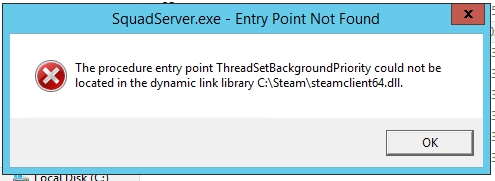Moien
All Computergebraucher (besonnesch déi weiblech Halschent :)) probéiert säin Originalitéit zu sengem Windows ze ginn, personaliséiert et fir sech selwer. Et ass kee Geheimnis datt net jiddfereen d'Basisk-Astellunge gär huet, an ausserdeem kënne se Ärem PC souguer verlangsamen wann et net ganz mächteg ass (Iwwregens, dee selwechte Aero kann un esou Effekter attributéiert ginn).
Aner Benotzer wëlle verschidde grafesch Klacken a Flüschen deaktivéieren, als si sinn einfach net benotzt fir si (schliisslech, virum Windows 2000, XP war dëst net alles. Zum Beispill, ech si generell zimmlech asketesch iwwer dëst, awer aner Benotzer musse hëllefen ...).
Also, loosst eis probéieren d'Erscheinung vun de siwe liicht z'änneren
Wéi ännert een dat Thema?
Wou fannt Dir vill nei Themen? Am Büro. Microsoft Websäit hir Mier: //support.microsoft.com/en-us/help/13768/windows-desktop-themes
Betreff - am Windows 7 bezitt de Begrëff alles wat Dir gesitt. Zum Beispill, e Bild um Desktop, Fensterefaarf, Schrëftgréisst, Mauscursor, Toun, etc. Allgemeng ass all Display an Toun un dat gewielt Thema verwandt. Vill hänkt dovun of, et ass firwat mir mat den Astellunge vun eisem OS ufänken.
Fir d'Thema z'änneren an Windows 7 musst Dir an d'Personaliséierungsastellungen goen. Fir dëst ze maachen, ass et net néideg fir op d'Kontrollpanel ze goen, Dir kënnt einfach iwwerall op der Desktop klickt a "personaliséieren" aus dem Menü wielt (kuck Fig. 1).

Figebam. 1. Iwwergank op OS Personaliséierung
Als nächst kënnt Dir aus der Lëscht vun installéiert an Ärem System dat gewënschten Thema wielen. Zum Beispill, a mengem Fall hunn ech d'Thema "Russland" gewielt (et kënnt am Standard mat Windows 7 gebündelt).

Figebam. 2. Ausgewielt Thema am Windows 7
Um Internet ginn et e puer ganz aner Themen, e bësse méi héich ënner der Rubrik vun dësem Ënnerdeelung vum Artikel, deen ech e Link kritt. Microsoft Websäit.
Iwwregens, e wichtege Punkt! E puer Themen kënne souguer Äre Computer verlangsamen. Zum Beispill, Themen ouni den Aero Effekt (ech hunn hei geschwat: //pcpro100.info/aero/) schaffe méi séier (als Regel) a erfuerderen niddereg Computerleistung.
Wéi ännert den Hannergrond, Tapeten op Ärem Desktop?
Grouss Auswiel vu fäerdege Wandbiller: //support.microsoft.com/de-us/help/17780/featured-wallpapers
Hannergrond (oder Wallpaper) ass dat wat Dir um Desktop gesitt, d.h. Hannergrondbild. Et ass dëst Bild dat wierklech den Design beaflosst. Zum Beispill, och e Strip vun der Taskbar ännert säin Téin ofhängeg vun deem Bild fir den Wallpaper gewielt gouf.
Fir den Standardhannergrond z'änneren, gitt op d'Personaliséierung (Notiz: riets klickt op dem Desktop, kuckt hei uewen), da ganz um Enn gëtt et e Link "Desktop Background" - klickt et (kuck Fig. 3)!

Figebam. 3. Desktop Hannergrond
Als nächst wielt fir d'éischt de Standuert vun den Hannergrënn (Tapeten) op Ärem Disk, an da kënnt Dir wielen deen een um Desktop fixéiere wëllt (kuck Fig. 4).

Figebam. 4. Auswiel vun der Hannergrond. Affichage-Astellung
By the way, den Hannergrond op dem Desktop kann anescht ugewise ginn, zum Beispill kann et schwarz Bars op de Kanten hunn. Dëst geschitt well Ärem Bildschirm eng Opléisung huet (méi doriwwer hei - //pcpro100.info/razreshenie-ekrana-xp-7/). D.h. ongeféier eng gewësse Gréisst a Pixel. Wann et net passt, da bilden dës schwaarz Sträifen.
Awer Windows 7 kann probéieren d'Bild ze strecken fir op Ärem Écran ze passen (kuck Fig. 4 - déi ënnen rout Pfeil: "Fëll"). Richteg, an dësem Fall kann d'Bild seng Ënnerhalung verléieren ...
Wéi änneren ech d'Gréisst vun Desktop Symboler?
D'Gréisst vun den Ikonen op dem Desktop beaflosst net nëmmen d'Ästhetik vun der Vue, awer och d'Kamoudheet fir gewësse Applikatiounen ze starten. Jiddefalls, wann Dir ganz dacks no verschiddenen Uwendungen tëscht den Ikonen sicht, kënnen ze kleng Symboler d'Ae Middegkeet beaflossen (ech hunn iwwer dëst méi detailléiert geschwat hei: //pcpro100.info/nastroyka-monitora-ne-ustavali-glaza/ )
D'Gréisst vun de Symboler z'änneren ass ganz einfach! Fir dëst ze maachen, klickt riets iwwerall op der Desktop, wielt dann de "View" Menu, wielt dann aus der Lëscht: grouss, mëttel, kleng (kuck Fig. 5).
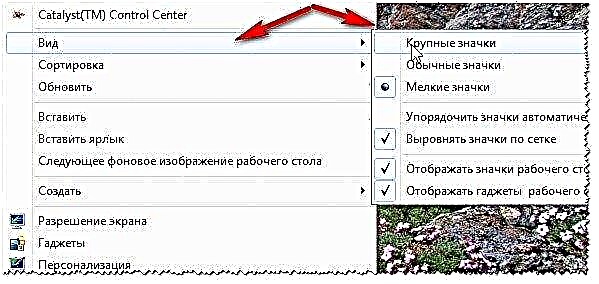
Figebam. 5. Badges: grouss, kleng, mëttel op der Sklave. den Dësch
Et ass recommandéiert mëttel oder grouss ze wielen. Kleng sinn net ze bequem (wéi fir mech), wann et vill gi sinn, da fänken d'Aen op ze rennen wann Dir no der richteger Utility sicht ...
Wéi ännert een de Sounddesign?
Fir dëst ze maachen, musst Dir d'Personaliséierungstab op der Kontrollpanel opmaachen, a wielt dann den Tounartikel.

Figebam. 6. Toun Astellungen an Windows 7
Hei kënnt Dir de gewéinleche Sound fir verschidde anerer änneren: Landschaft, Festival, Patrimoine, oder souguer et ausschalten.

Figebam. 7. Wiel vun Tounën
Wéi ännert een Écran Spär?
Gitt och op d'Personaliséierungstab (Notiz: riets-klickt iwwerall op der Desktop)wielt de Spärbildschierm Element hei drënner.

Figebam. 8. Gitt an den Screensavers Astellungen
Als nächst wielt een vun der presentéiert. By the way, wann Dir ee vun den Screensavers wielt, de Bildschierm (just iwwer dem Screensaver Lëscht)an, et gëtt gewisen wéi et ausgesäit. Convenient wann Dir wielt (kuck Fig. 9).

Figebam. 9. Kuckt a wielt e Bildschirmsystem am Windows 7.
Wéi ännert Écran Opléisung?
Méi iwwer Écran Opléisung: //pcpro100.info/razreshenie-ekrana-xp-7/
Optioun Nummer 1
Heiansdo musst Dir Écran Opléisung änneren, zum Beispill, wann d'Spill méi lues geet an Dir musst et mat nidderegen Parameteren ausféieren; oder kuckt d'Operatioun vun engem Programm un, etc. Fir dëst, klickt mat engem Recht-klickt op den Desktop, a wielt dann d'Screen-Opléisungspost am Pop-up Menu.

Figebam. 10. Écran Resolutioun Windows 7
Da musst Dir just déi gewënschte Opléisung auswielen, iwwregens, déi Mammesprooch fir Äre Monitor wäert markéiert ginn wéi recommandéiert. An deene meeschte Fäll musst Dir ophalen.

Figebam. 11. Astellen Erlaabnis
Optioun Nummer 2
Eng aner Manéier fir d'Bildschirmresolutioun z'änneren ass et an de Videodreiwer ze konfiguréieren (AMD, Nvidia, IntelHD - all Hiersteller ënnerstëtzen dës Optioun). Drënner wäert ech weisen wéi dëst an ItelHD Treiber gemaach gëtt.
Als éischt musst Dir richteg klickt op dem Desktop a wielt "Grafikskarakteristiken" am Pop-up Menu (kuck Fig. 12). Dir fannt och de Video Driver Ikon a gitt op seng Astellungen am Schacht, nieft der Auer.

Figebam. 12. Grafik
Weider, an der "Display" Sektioun, mat engem Klick op der Maus, kënnt Dir déi gewënschte Opléisung auswielen, wéi och aner grafesch Charakteristike setzen: Hellegkeet, Faarf, Kontrast etc. (kuck Fig. 13).

Figebam. 13. Resolutioun, Display Sektioun
Wéi wiesselen ech de START-Menü?
Fir den START Menu an der Taskbar ze konfiguréieren, klickt riets op de "START" Knäppchen am ënneschten lénksen Eck vum Bildschierm, wielt dann d'Eegeschafts Tab. Dir kritt an d'Astellungen: an der éischter Tab - Dir kënnt d'Taskbar konfiguréieren, an der zweeter - START.

Figebam. 14. Configuréieren START

Figebam. 15. Administratioun vum Start

Figebam. 16. Taskbar - Display Astellunge
D'Beschreiwung vun all Scheckzeechen an den Astellunge mécht wahrscheinlech net vill Sënn. Et ass am beschten Iech experimentell unzepassen: Wann Dir net wësst wat d'Checkbox heescht, da maacht et un a kuckt op d'Resultat (da wiesselt nach eng Kéier - kuckt, andeems Dir tippt fannt Dir wat Dir braucht :))…
Show verstoppte Dateien an Ordner
Hei ass et besser fir den Affichage vu verstoppte Dateien an Ordner am Explorer z'aktivéieren (vill Newcomer ginn verluer a wëssen net wéi et soll maachen), souwéi Datei-Extensions vun all Dateityper ze weisen (dëst hëlleft verschidden Zorten Virussen ze vermeiden déi sech als aner Aarte vu Dateien verkleeden).
Et wäert Iech och sécher wëssen wéi eng Datei Dir wëllt opmaachen, an och Zäit spueren wann Dir no e puer Classeure sicht (e puer vun deenen sinn verstoppt).
Fir den Affichage z'aktivéieren, gitt op d'Kontrollpanel, dann op den Design an d'Personaliséierungstab. Als nächst kuckt de Link "Show verstoppt Dateien an Ordner" (an der Rubrik der Explorer-Astellungen) - opmaachen (Fig. 17).

Figebam. 17. Show verstoppte Dateien
Als nächst maacht Dir op d'mannst 2 Saachen:
- Klickt d'Këscht nieft "Extensiounen fir registréiert Dateityp verstoppen" verstoppen;
- réckelt de Slider fir "verstoppte Dateien, Ordner a Drive" ze weisen (kuck Fig. 18).

Figebam. 18. Wéi weisen ech Classeuren an Dateien
Desktop Gadgeten
Gadgeten si kleng Informatiounsfensteren um Desktop. Si kënnen Iech iwwer d'Wieder informéieren, iwwer eendeiteg Mail Messagen, d'Zäit / Datum weisen, Austauschsätz, verschidde Puzzelen, Rutschen, CPU Utiliséierungsindikatoren, etc.
Dir kënnt d'Gadgets benotze déi am System installéiert sinn: gitt op d'Kontrollpanel, tippt op der Sich no "Gadgeten", da musst Dir nëmmen deen wielen deen Dir gär hutt.

Figebam. 19. Gadgeten an Windows 7
By the way, wann déi präsent Gadgeten net genuch sinn, da kënnt Dir se zousätzlech um Internet eroflueden - et gëtt souguer e spezielle Link fir dëst ënner der Lëscht vun de Gadgeten (kuck Fig. 19).
Wichteg Notiz! Eng grouss Zuel vun aktive Gadgeten am System kann eng Ofsenkung vun der Computerleistung, Verloschter an aner Delights verursaachen. Denkt drun datt alles gutt an der Moderatioun ass an net Ären Desktop mat onnéidegem an onnéidegen Gadgeten beschloen.
Dat ass alles fir mech. Vill Gléck fir jiddereen an Äddi!